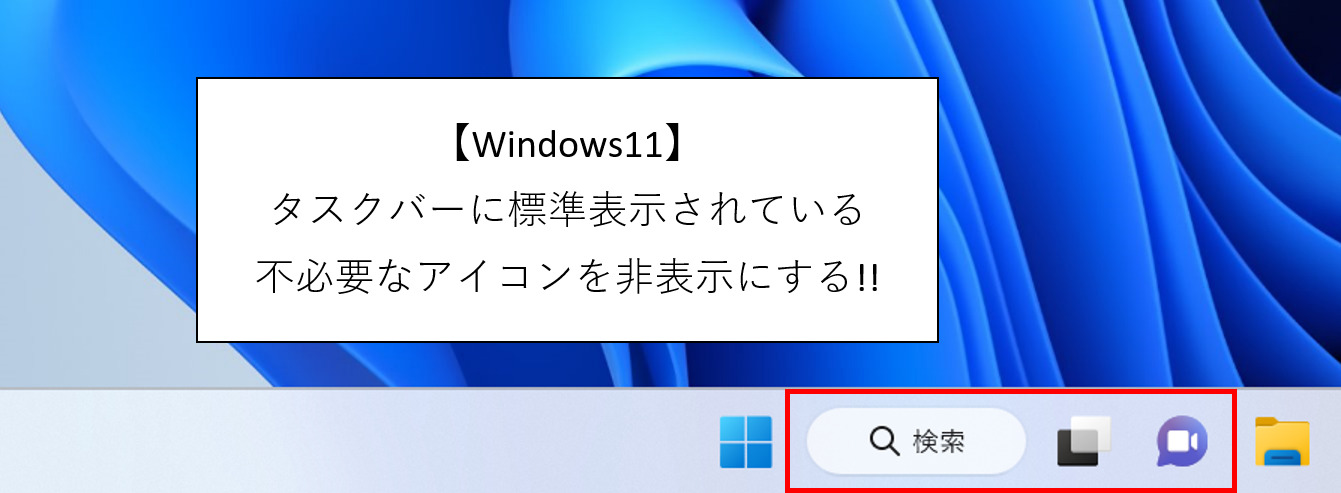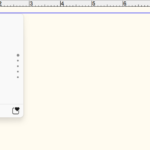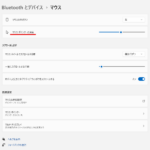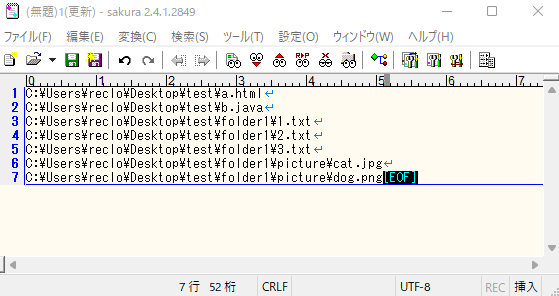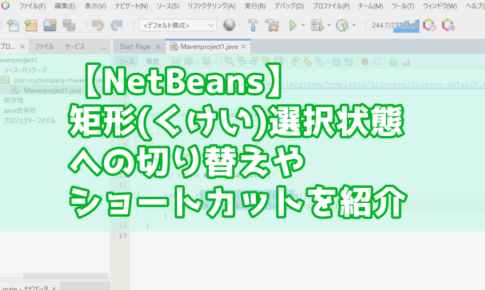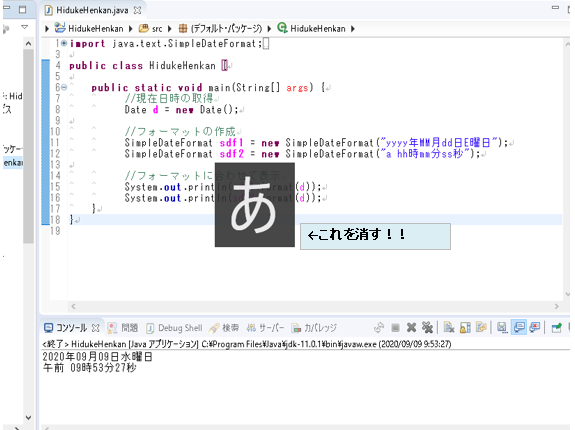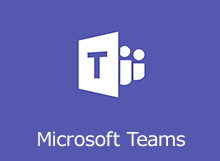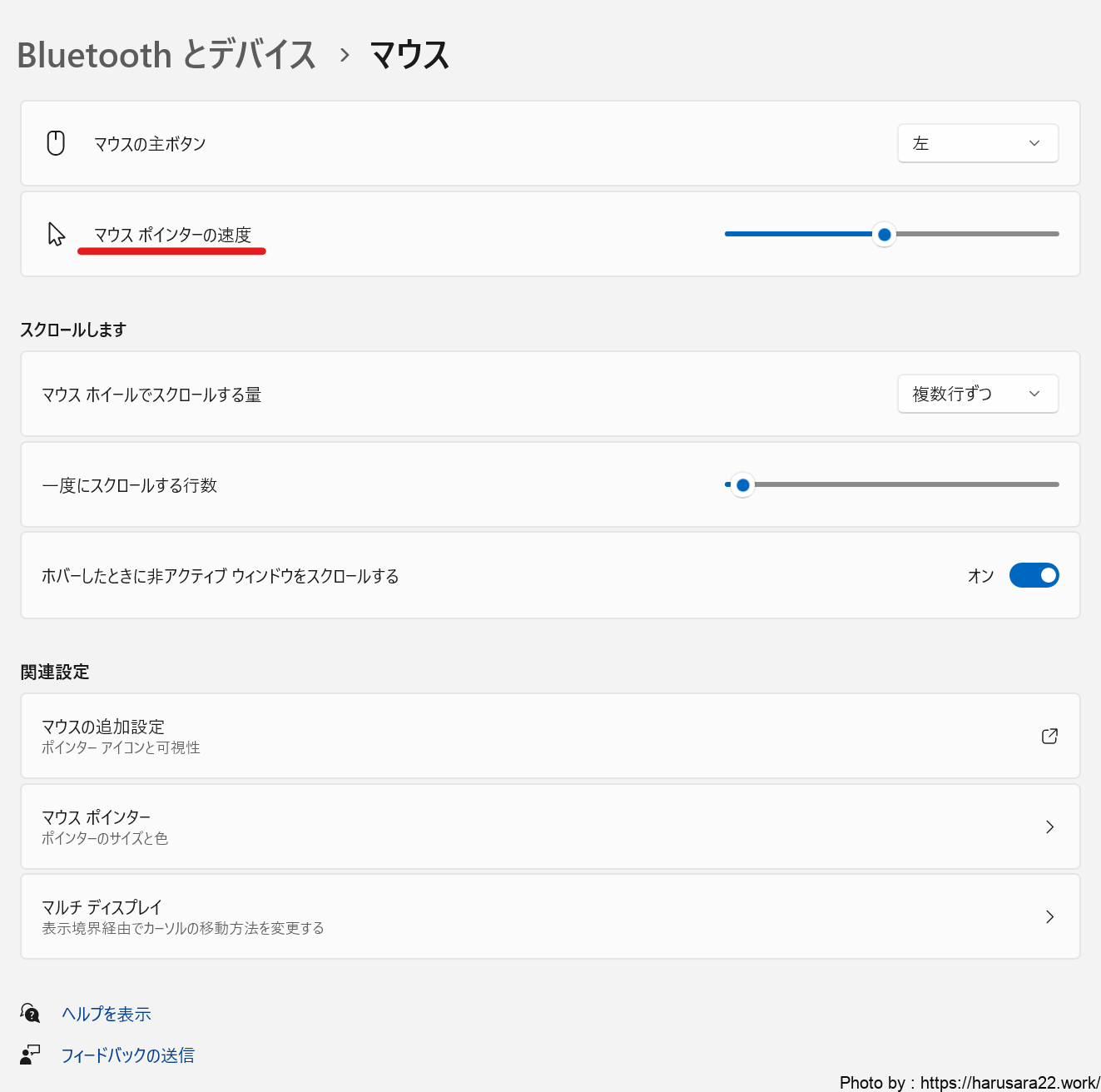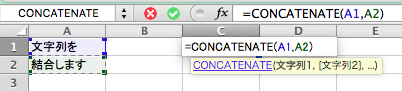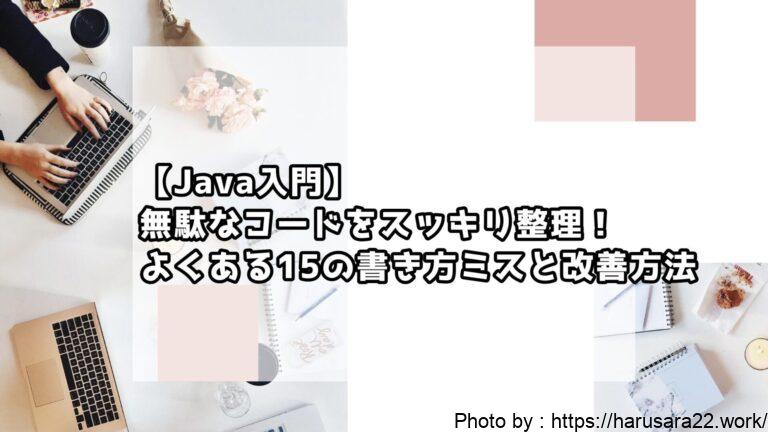お疲れ様です。
はるさらと申します。
今回はWindows11の
タスクバーの設定方法の
記事となります。
先日『Surface Laptop5』を購入し
OSが『Windows11』だったのですが、
PCのセットアップ時に
タスクバーに表示されていた
検索欄やビデオカメラのような
私にとって不必要だったアイコンを
非表示にする設定を変更してみましたので
手順を記載しておきます。
リンク
手順
タスクバーのアイコンのない所を
右クリックして
『タスクバーの設定』をクリック
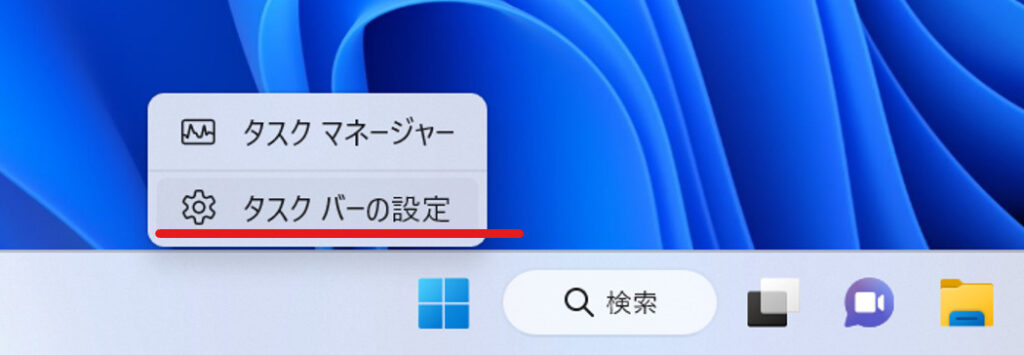
タスクバー項目から
非表示にしたい項目を
オフに切り替えれば
設定完了となります♪
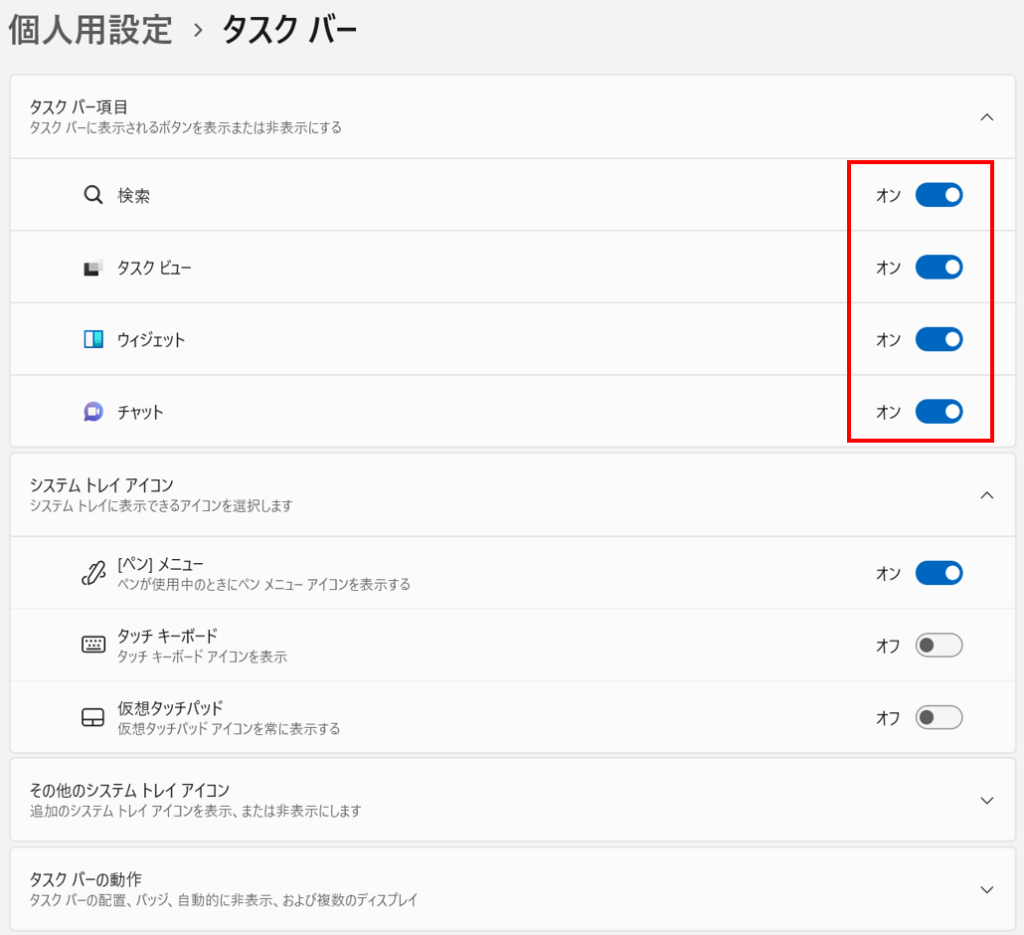
↓

使用しない項目を非表示にしたことで
タスクバーがすっきりしますね♪
タスクバーについてその他の設定
タスクバーのその他の設定方法についても
少し記載しておきます。
先ほどと同じ設定画面の下のほうにある
『タスクバーの動作』をクリックすると
追加の設定を行うことができます。
タスクバーの位置を中央から
左側に変更したり、
普段はタスクバーを表示せずに
画面下側にマウスカーソルを持っていくと
表示できるようにしたりと
タスクバーの動きについて
設定を変更することができます。
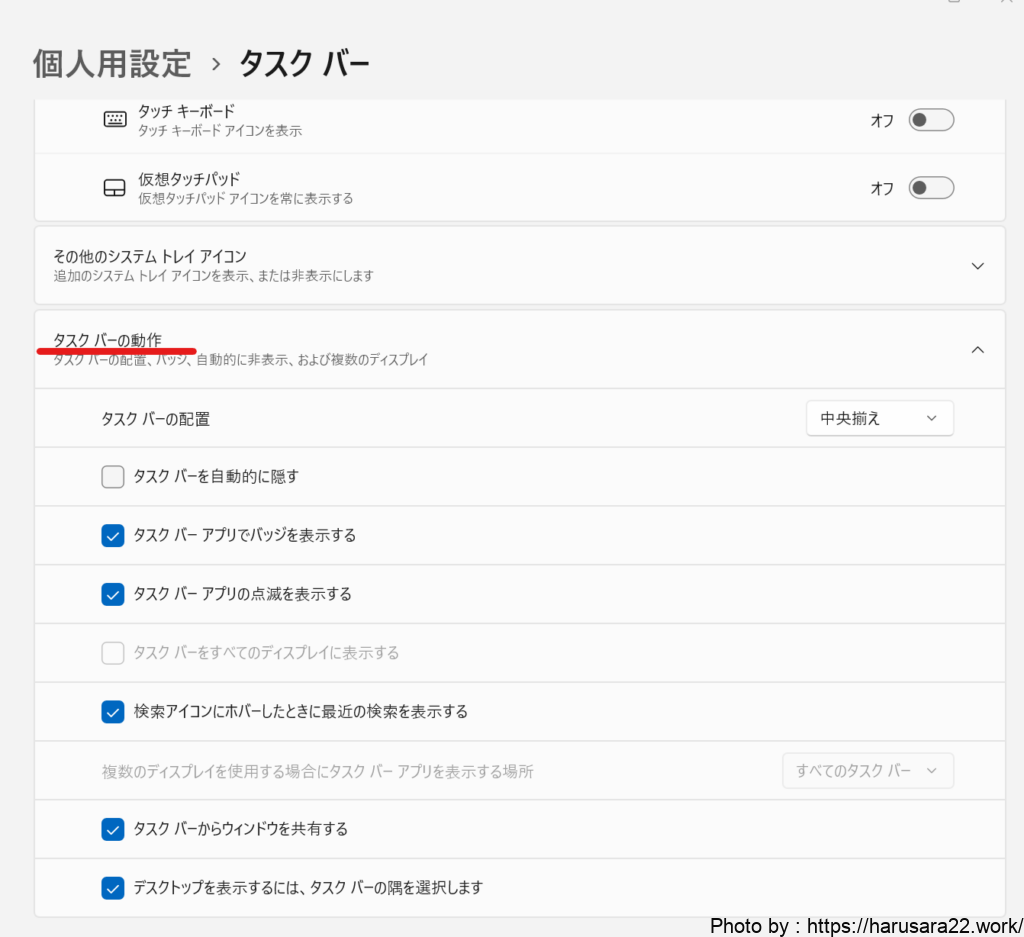
Windows11のタスクバーの設定まとめ
タスクバーの設定は
タスクバーの空いているところを
右クリックして
『タスクバーの設定』から
色々変更することができます♪
使いやすい設定に変更して
効率的に作業を進めていきましょう!
それではまたー!!!
リンク